|
Possiamo cominciare

1. Apri l'immagine ‘’Fond-artificiel’’-
Con un doppio clic nella tavolozza dei livelli,
trasformala in livello Raster 1
2. Regola>Sfocatura>Sfocatura
gaussiana a 20
3. Effetti>Plugin>Filters Unlimited
2.0 - Filter Factory Gallery H - Sun Raze... a 35/ 49
4. Effetti>Effetti di
riflesso>Specchio rotante per default
5.
Livelli>Nuovo livello
raster
6.
Selezioni>Carica/salva
selezione>Carica selezione da disco - Cerca e carica la
selezione ‘’Artificiel-1’’
7. Attiva lo
strumento
 e riempi la selezione con il bianco
e riempi la selezione con il bianco

8. Effetti>Effetti di riflesso>Fuga
di specchi
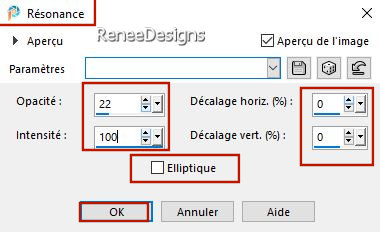
9. Effetti>Effetti di
distorsione>Compressione (nelle vecchie versioni
di PSP è "Stringi") - intensità a 100
- Ripeti questo effetto
10. Effetti>Effetti
geometrici>Cilindro verticale - intensità a 100
11. Effetti>Plugin>Filters
Unlimited 2.0 Filter Factory Gallery B - Circulator 2
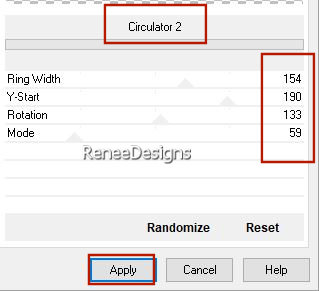
12. Effetti>Plugin>Medhi – Weaver

13. Effetti>Effetti bordo>Aumenta
di più
14. Effetti>Effetti immagine>Motivo
unico - Fianco a Fianco
15. Effetti>Plugin> Filters
Unlimited 2.0 - Filter Factory Gallery Q - Archie's
Spirals... per default
16. Effetti>Effetti 3D>Sfalsa ombra
in nero 25/ -18 / 65 /3
17. Livelli>Duplica
18. Immagine>Rifletti
orizzontalmente
19. Livelli>Unisci>Unisci giù
20. Tavolozza dei livelli - cambia
la modalità di miscelatura di questo livello in Luce
netta
21. Livelli>Nuovo livello raster
22. Attiva lo strumento Riempimento
(f) - opacità a 60 - e riempi il livello con il bianco
23.
Livelli>Nuovo livello
maschera>da immagine
‘’Renee-Masque-Artificiel’’

- Livelli>Unisci>Unisci
gruppo
24. Effett>Effetti di
distorsione>Distorsione
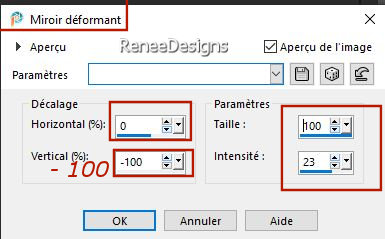
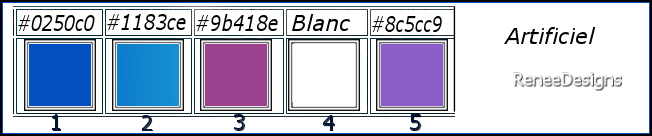
- Tavolozza dei colori - imposta in
primo piano il colore n.ro 1 e come sfondo il colore
n.ro 2
- Prepara un gradiente di
primo piano - stile Sprazzo di luce - così
configurato:
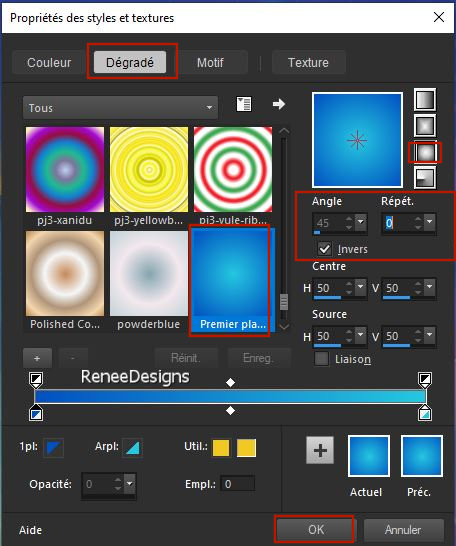
25.
Livelli>Nuovo livello
raster
26.
Selezioni>Carica/salva selezione>Carica selezione da
disco - Cerca e carica la selezione ‘’Artificiel-2’’
27. Attiva lo
strumento Riempimento
 -
opacità a 100 - e riempi la selezione con il
gradiente -
opacità a 100 - e riempi la selezione con il
gradiente
Mantieni selezionato
28. Effetti>Effetti di
illuminazione>Sprazzo di luce
Applica tutti e tre gli effetti
impostando i parametri secondo le immagini seguenti:
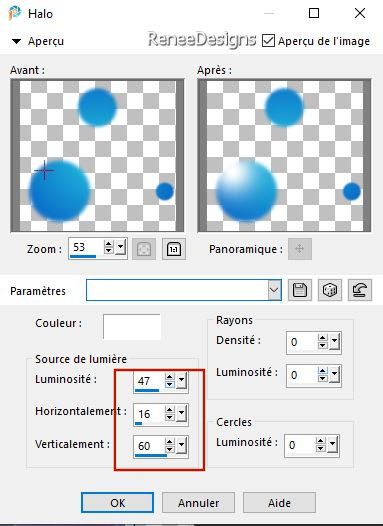 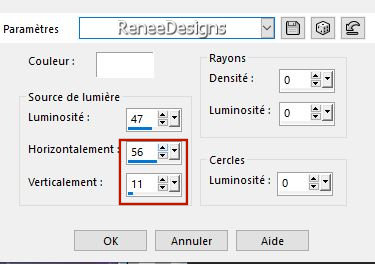 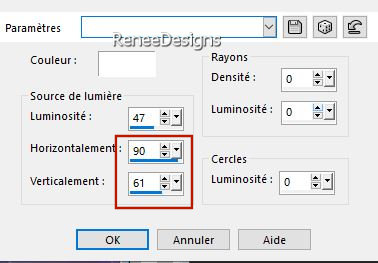

29. Livelli>Duplica
30. Tavolozza dei livelli - cambia
la modalità di miscelatura di questo livello in Rafforza
- Diminuisci l'opacità a 65
31. Livelli>Unisci>Unisci giù
32. Livelli>Nuovo livello raster
33. Attiva lo strumento Selezione
(S) - Selezione personalizzata

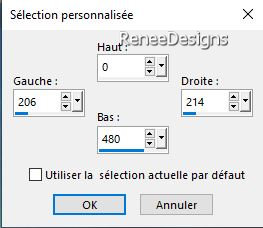
34. Attiva lo strumento Riempimento
(f) e riempi la selezione con il bianco

35. Effetti>Plugin>MuRa’s Meister –
Copies
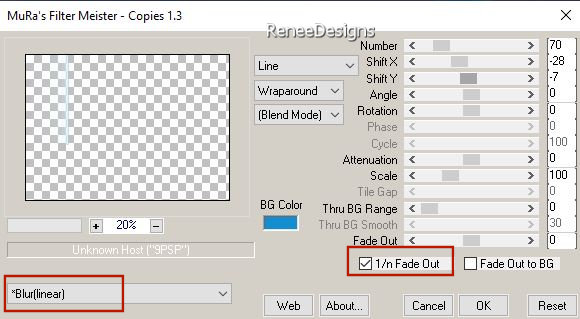
36. Effetti>Effetti di
distorsione>Onda
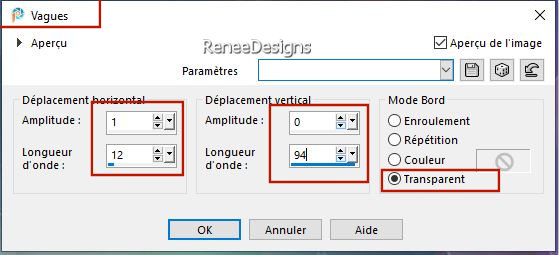
37. Effetti>Plugin>Alien Skin Eye
Candy 5 – Impact – Perspective Shadow
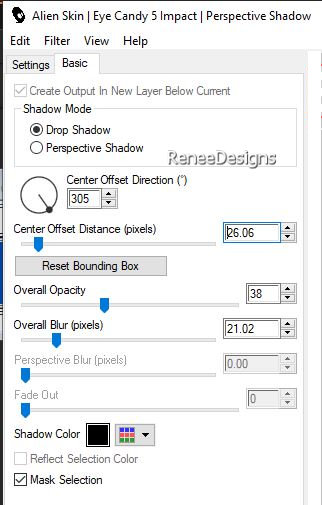
38. Tavolozza dei livelli - cambia
la modalità di miscelatura di questo livello in
Sovrapponi
39.
Livelli>Nuovo livello
raster
40.
Selezioni>Carica/salva selezione>Carica selezione da
disco - Cerca e carica la selezione ‘’Artificiel-3’’
41. Attiva lo
strumento Riempimento
 e riempi
la selezione con il colore n.ro 3 e riempi
la selezione con il colore n.ro 3
42. Effetti>Plugin>Alien Skin Eye
Candy 5 – Impact – Glass – Preset : ‘’ Artificiel
–Glass’’

43. Effetti>Effetti di
riflesso>Fuga di specchi
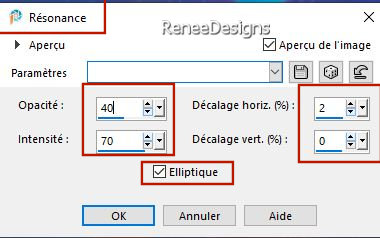
44. Effetti>Effetti 3D>Sfalsa ombra
1 /22 / 50 /5 in bianco
45.
Livelli>Nuovo livello
raster
46.
Selezioni>Carica/salva selezione>Carica selezione da
disco - Cerca e carica la selezione ‘’Artificiel-4’’
47. Attiva lo
strumento Riempimento
 e riempi
la selezione con il bianco (zoom se necessario) e riempi
la selezione con il bianco (zoom se necessario)

48. Effetti>Effetti di
riflesso>Specchio rotante
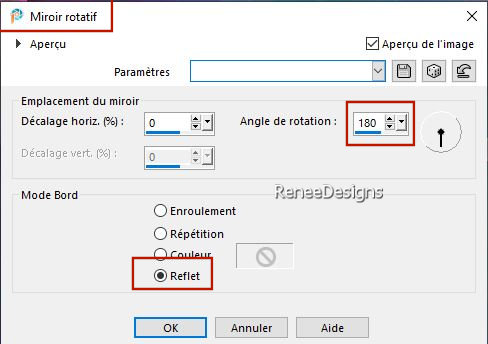
49. Effetti>Plugin>MuRa’s Meister –
Perspective Tilling
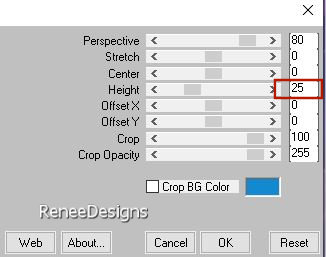
50.
Selezioni>Carica/salva selezione>Carica selezione da
disco - Cerca e carica la selezione ‘’Artificiel-5’’
CANCELLA
 da 5 a 6 volte
da 5 a 6 volte

51. Effetti>Plugin>Alien Skin Eye
Candy 5 – Impact – Perspective Shadow - settaggi
memorizzati
52. Apri il tube
‘’Renee-Tubes-Artificiel-3 points’’
- Modifica>Copia - torna al tuo lavoro ed incolla come
nuovo livello
53. Oggetti>Allinea inferiore
- Trascina questo tube leggermente verso il basso
54. Attiva lo strumento Selezione
(S) - Modo Rettangolo
e seleziona nel mezzo, così:
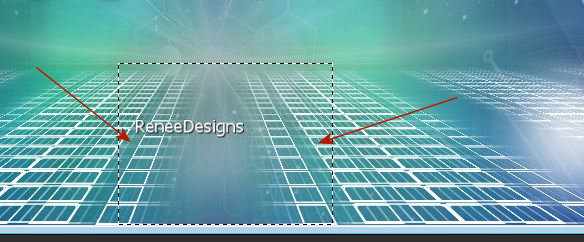
55. Selezioni>Innalza selezione a
livello
56. Tavolozza dei livelli - cambia
la modalità di miscelatura di questo livello in Dissolvi
- Diminuisci l'opacità a 48

57. Apri il tube ‘’Renee-Tubes-Artificiel-plante’’
- Modifica>Copia - torna al tuo
lavoro ed incolla come nuovo livello
- Posiziona sui piccoli rettangoli
come da immagine finale
58. Apri il tube ‘’Renee-Tubes-Artificiel-visage’’
- Modifica>Copia - torna al tuo lavoro ed incolla come
nuovo livello
59.
Attiva lo strumento
 ed
imposta i seguenti valori di posizionamento: ed
imposta i seguenti valori di posizionamento:
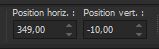 349/ - 10
349/ - 10
- Premi "M" per disattivare la funzione
60. Tavolozza dei livelli - cambia
la modalità di miscelatura di questo livello in
Sovrapponi - Diminuisci l'opacità a 61
- Tavolozza dei colori - imposta in
primo piano il bianco e come sfondo il colore n.ro 5
61.
Livelli>Nuovo livello
raster
62.
Selezioni>Carica/salva selezione>Carica selezione da
disco - Cerca e carica la selezione ‘’Artificiel-6’’
63. Attiva lo
strumento Riempimento
 e riempi
la selezione con il bianco (6 clics) e riempi
la selezione con il bianco (6 clics)

64. Tavolozza dei livelli - cambia
la modalità di miscelatura di questo livello in Filtra
65.
Livelli>Nuovo livello
raster
66.
Selezioni>Carica/salva selezione>Carica selezione da
disco - Cerca e carica la selezione ‘’Artificiel-7’’
67. Attiva lo
strumento Riempimento
 e riempi
la selezione con il colore di sfondo (6 clics) e riempi
la selezione con il colore di sfondo (6 clics)
68. Effetti>Effetti bordo>Aumenta

69. Apri il tube ‘’Renee-Texte-tuto-Artificiel’’
- Modifica>Copia - torna al tuo
lavoro ed incolla come nuovo livello
- Posiziona correttamente in alto
70. Apri il tube ‘’
Renee-Artificiel-Image1’’
Attenzione: se desideri
cambiare i colori o l'immagine centrale del tube, puoi
utilizzare il tube in .psp che ho allegato nel materiale
71.
Attiva lo strumento
 ed
imposta i seguenti valori di posizionamento: ed
imposta i seguenti valori di posizionamento:
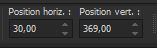 30
/ 369 30
/ 369
- Premi "M" per disattivare la funzione
72. Apri il tube ‘’Renee-Tubes-Artificiel-fleches’’
- Modifica>Copia - torna al tuo lavoro ed incolla come
nuovo livello
- Posiziona sopra al tube
precedente come da immagine finale
- Se lo desideri puoi cambiare la
modalità di miscelatura a seconda dei colori che hai
utilizzato - Io ho scelto "Filtra"
73. Apri il tube
‘’Renee-Tubes-Artificiel-image2’’
- Modifica>Copia - torna al tuo lavoro ed incolla come
nuovo livello
- Posiziona così:
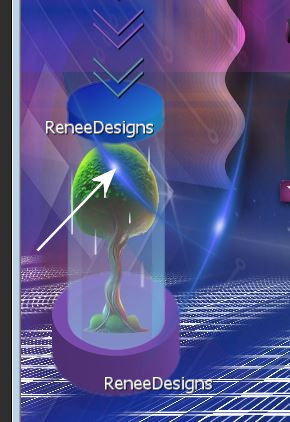
74. Tavolozza dei livelli - cambia
la modalità di miscelatura di questo livello in Filtra
75.
Livelli>Nuovo livello
raster
76.
Selezioni>Carica/salva selezione>Carica selezione da
disco - Cerca e carica la selezione ‘’Artificiel-8’’
77. Attiva lo
strumento Riempimento
 e riempi
la selezione con il colore di sfondo (n.ro 5) e riempi
la selezione con il colore di sfondo (n.ro 5)
78. Effetti>Plugin>Carolaine &
Sensibility – CS Reflection per default
79. Selezioni>Modifica>Contrai di
11 pixels
80. Effetti>Effetti 3D>Ritaglio
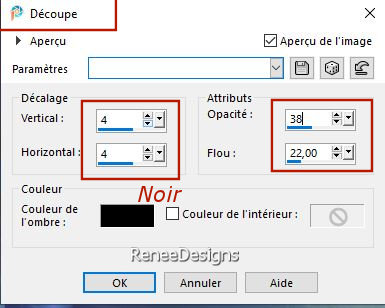

81. Effetti>Plugin>MuRa’s Meister –
Copies (attenzione: clic su  e
quindi inserisci i parametri) e
quindi inserisci i parametri)
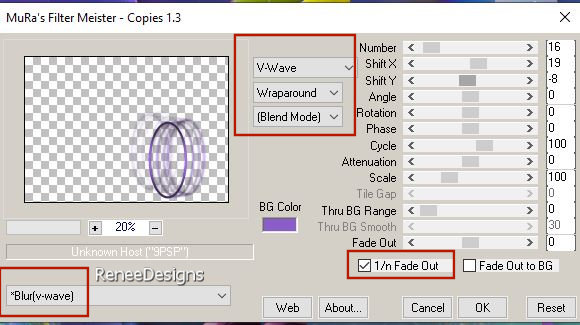
82. Apri ed incolla sul tuo lavoro
il tube ‘’Renee-Artificiel-Personnage’’ o un
altro e posizionalo nei cerchi
83. Apri il tube
‘’Renee-TUBES-Diverses Fleches’’
- Scegli 1 o 2 modelli ed incollali
sul tuo lavoro come nuovi livelli
- Cambia colori se necessario
84. Immagine>Aggiungi bordatura 1
pixel in bianco
- Immagine>Aggiungi bordatura 2
pixels colore n.ro 1
- Immagine>Aggiungi bordatura 1
pixel in bianco
- Immagine>Aggiungi bordatura 2
pixels colore n.ro 1
85. Selezioni>Seleziona tutto
86. Immagine>Aggiungi bordatura 40
pixels in bianco
87. Effetti>Effetti 3D>Sfalsa ombra
3 / 3/ 45 /35 colore n.ro 1
- Ripeti lo
sfalsa ombra ma con i primi due valori in negativo
-3 /- 3

88. Incolla il mio watermark
89. Livelli>Unisci>Unisci tutto
90. Immagine>Ridimensiona a
90%
Il
tutorial è terminato
Spero abbiate gradito eseguirlo
Grazie
Renée
Scritto il 20 ottobre 2023
pubblicato
nel 2023
*
Ogni somiglianza con una lezione esistente è una pura
coincidenza
*
Non dimenticate di ringraziare i tubeurs e le
traduttrici che lavorano con e per noi.
Grazie
|